1.10 Radera och tag bort rader, kolumner, områden eller kalkylblad
I detta delkapitel skall vi ta upp radering av olika slag. Vi skall se på hur cellers hela innehåll kan raderas, men även hur vi kan välja att radera enbart format till exempel. Vi skall även se på hur hela rader och kolumner raderas samt hur hela kalkylblad raderas.
1.10.1 Radera innehåll och format i celler och områden
En cells innehåll raderas enklast genom att vi markerar den och trycker på [Delete]. Om vi endast vill radera en del av innehållet markerar vi cellen. Därefter klickar vi i formelfältet och kan med [Backspace] radera önskade delar av texten. Vi kan även markera delar av texten i formelfältet och trycka på [Delete].
Om vi markerar mer än en cell kan vi inte radera delar av cellinnehållet via formelfältet. [Delete] kommer att radera allt innehåll i området.
Notera dock att [Delete] endast tar bort innehållet. Formaten är fortfarande kvar. Skälet till att det fungerar så är att vi skall kunna skapa tabeller och andra områden för inmatning. Det skall då vara möjligt att enkelt radera innehåll utan att därmed även radera delar av den tabell vi lagt ned möda på att skapa.
Vill vi radera format eller annat innehåll i cellen skall vi använda den mer utförliga raderingsmenyn, som vi finner i menyn StartHome. (Se figur 22). Vi tar fram den genom att klicka på den nedåtriktade pilen till höger om suddgummit, som är funktionens ikon i meny.
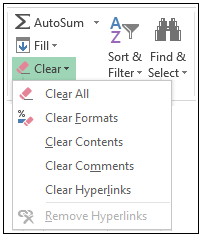
Figur 22. Raderingsalternativ
Denna meny ger oss möjlighet att radera allt innehåll och samtliga format, bara formatet, bara innehållet, eventuella kommentarer eller eventuella hyperlänkar.
1.10.2 Tag bort hela rader eller kolumner
Ibland vill vi radera hela rader eller kolumner, det vill säga ta bort dem. Radering innebär att efterföljande rader respektive efterföljande kolumner flyttas upp.
Om vi vill radera en rad så högerklickar vi på dess nummer. Vi får då se några val över vad vi kan göra med raden. Ett av dessa alternativ är Delete, som alltså tar bort hela raden. Om vi vill kan vi markera flera rader genom att klicka på radnumret på den första och sedan med vänster musknapp dra pekaren till sista radnumret. Därefter raderar vi på samma sätt som för en rad. Det går även att trycka på [Ctrl] och sedan markera flera enskilda rader eller områden som är skilda från varandra.
Radering av kolumner sker genom att vi högerklickar på radnumret och fortsätter på samma sätt som för rader.
1.10.3 Tag bort områden
Ibland kan det vara så att vi vill ta bort ett större område, till exempel en kolumn i en tabell vi gjort. Kanske passar det då inte att ta bort hela kolumnen om det finns något annat ovanför eller under tabellen som vi vill bevara.
I så fall kan vi markera endast önskat område för borttag, högerklicka och välja Delete. När vi tar bort ett område måste Excel flytta in celler nerifrån eller från höger. Därför får vi i en dialogruta ange hur vi vill att området skall tas bort, det vill säga varifrån vi vill att celler skall flyttas in i området vi raderar. (Se figur 23)
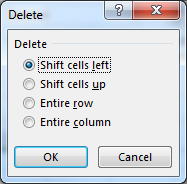
Figur 23. Raderingsalternativ för område
1.10.4 Tag bort kalkylblad
Hur kalkylblad tas bort beskrivs i kap. 1.3.2.






